google浏览器如何快速清理缓存和cookies
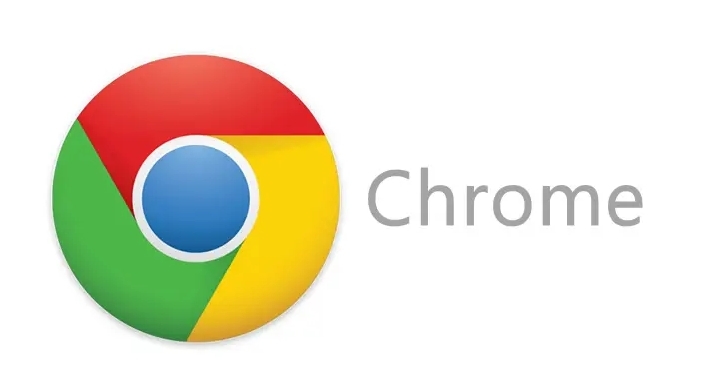
在设置页面中,找到“隐私设置和安全性”部分,点击进入。在这里,你可以看到“清除浏览数据”选项,点击它。系统会显示清除数据的选项,包括缓存的图片和文件、Cookie 及其他网站数据等。这些操作可以确保你能够通过清除缓存和cookies释放存储空间,避免因数据积累导致的浏览器性能问题。
接下来,选择需要清除的数据类型。在“清除浏览数据”页面中,根据需求勾选“缓存的图片和文件”和“Cookie 及其他网站数据”选项。你还可以设置时间范围,例如“过去一小时”、“过去 24 小时”或“所有时间”。这些操作可以确保你能够通过选择数据类型和时间范围,精准清除缓存和cookies,避免误删重要数据。
此外,点击“清除数据”按钮。在完成上述设置后,点击页面底部的“清除数据”按钮,系统会自动删除所选类型的缓存和cookies。这些操作可以确保你能够通过点击按钮快速清理缓存和cookies,享受更流畅的浏览体验。
最后,定期清理缓存和cookies。为了保持浏览器的最佳性能,建议定期清理缓存和cookies。你可以根据自己的使用习惯,设置每周或每月清理一次。这些操作可以确保你能够通过定期清理缓存和cookies,避免因数据积累导致的浏览器卡顿或响应缓慢问题。
通过以上步骤,你可以在谷歌浏览器中快速清理缓存和cookies,优化浏览器性能,享受更高效的上网体验。
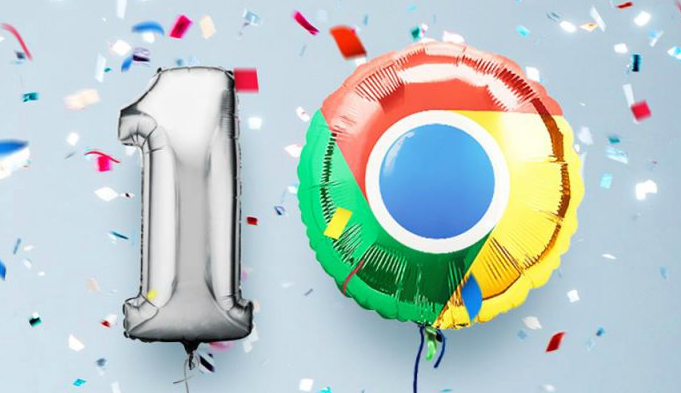
Chrome浏览器开发者工具元素审查技巧
借助Chrome浏览器开发者工具,用户可快速审查网页元素结构与样式问题,本文分享高效使用技巧及常见排查场景。
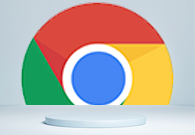
怎么更改google chrome历史记录保存位置
想要将google chrome文件保存位置更改需要在哪设置?这篇内容告诉你如何轻松更改谷歌历史记录保存位置。
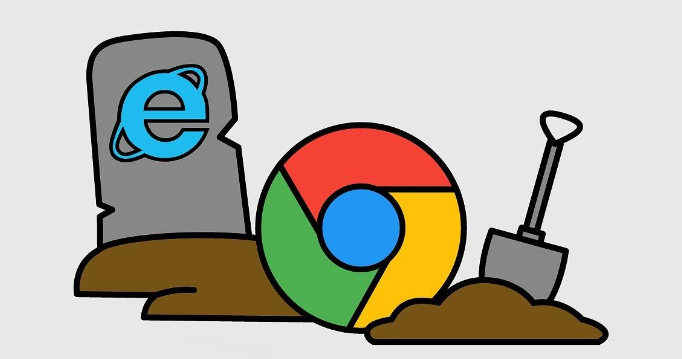
Chrome浏览器插件权限管理全指南
Chrome浏览器插件权限管理关系浏览安全与隐私。本文全面介绍权限设置方法及注意事项,帮助用户合理授权,保障浏览器安全。

谷歌浏览器插件自动启用是否可取消
说明谷歌浏览器插件自动启用功能是否可取消,提升插件管理灵活性。
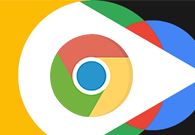
谷歌浏览器app在哪清理缓存
谷歌浏览器app在哪清理缓存?小编今天带来手机谷歌浏览器清理缓存的方法,快来一起阅读学习吧。
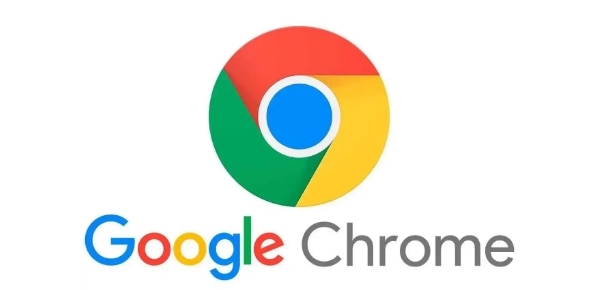
谷歌浏览器如何提升网页表单填写体验
通过改进自动填充功能与表单兼容性,提升谷歌浏览器网页表单填写的流畅性与准确度。

国内怎么下载谷歌浏览器
国内怎么下载谷歌浏览器?Google的chorme浏览器是一款综合性能非常优秀的浏览器,但是由于一些原因,我们无法方便快捷的下载安装。

如何在ubuntu14.04安装chrome内核浏览器?
Google Chrome,又称Google浏览器,是个由Google(谷歌)公司开发的网页浏览器,是一款不错的浏览器,速度很快。

怎么下载PC版谷歌浏览器
怎么下载PC版谷歌浏览器?谷歌60%以上的浏览器市场份额基本上是无敌的。

电脑版xp怎么下载并安装google chrome?
Google chrome是一款快速、安全且免费的网络浏览器,能很好地满足新型网站对浏览器的要求。Google Chrome的特点是简洁、快速。

google浏览器怎么开启增强型保护功能
许多小伙伴为了保护自己上网安全都会开启谷歌里内置的增强型保护功能。但还有些小伙伴不了解怎么设置。下面就来教大家快速开启的方法。

如何在win系统和 Mac 上安装和更新谷歌浏览器?
为防止在使用 Google Chrome 访问 Practice Fusion 时出现性能问题,我们鼓励用户将其浏览器更新至 Chrome 版本 59 0 3071 86。

Chrome浏览器访问https提示“您的连接不是私密连接”怎么办
Chrome浏览器访问https提示“您的连接不是私密连接”该如何解决,快来学习解决方法!

Chrome无法显示使用插件的内容怎么解决<超简单解决方法>
谷歌浏览器插件显示不正常,很多人说是flash的问题,就让小编来告诉你解决办法吧!

手机谷歌浏览器怎么设置播放器
手机谷歌浏览器怎么设置播放器?接下来小编就给大家带来手机谷歌浏览器播放器详细设置教程,有需要的朋友不妨来本站看看了解一下。

如何关闭Chrome通知?
有时候,浏览器通知可能会有所帮助。它们也可能是一种令人沮丧的强加。谷歌Chrome有一个通知系统,可以让你随时在线接收来自网站的推送通知。即使你不在那个网站上。与标准web通知不同,您不必在浏览器中打开网站就可以接收它们。与应用程序通知不同,你不必打开应用程序就能收到通知。只要你在线,你就会收到通知。

你应该使用Chrome密码管理器吗?
Chrome密码管理器好吗?有更好的选择吗? 不管你选择哪一个,你绝对应该有一个密码管理器。它们会自动处理您的所有密码,帮助您选择更好的密码,并将它们保存在一个安全的地方。谷歌浏览器内置了密码管理器。你甚至可能已经在使用它了。但是让我们打开引擎盖,看看如何充分利用它。

如何在Chrome中禁用导致CPU使用率高的软件报告工具?
如果您注意到 Chrome 中的 CPU 使用率很高,则可能是由浏览器的软件报告工具引起的。





